Si eres nuevo usando Macs ya te debes haber dado cuenta de que no hay barras de navegación en las ventanas ni en las páginas web. Esto puede ser difícil (y molesto) de acostumbrarse, pero en verdad no tienes porque.
Las barras de navegación desaparecieron en OS X Lion (10.8) y al principio pueden confundir al usuario porque solo aparecen al desplazarse, esto puede dar una apariencia más limpia y refinada pero realmente no mejora la usabilidad de OS X. Las barras de navegación de OS X ya eran pequeñas y discretas.
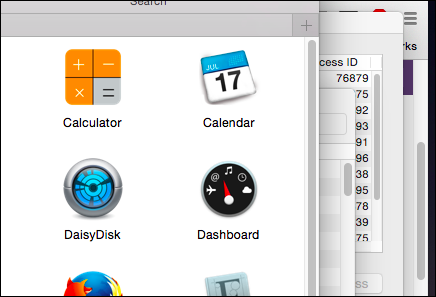
Esto no sólo añade nada de mejorías en cuanto a la usabilidad, de hecho la dificulta. Por ejemplo, puede ser frustrante tratar de dar clic y mover la barra cuando se oculta de la vista. Además a algunos nos gusta ver el progreso en una página web o documento. Sin una barra de navegación para ver en donde vas debes hacer que vuelva a aparecer lo que es algo irritante.
Reviviendo las Barras de Navegación
El trabajar sin las barras de navegación no es algo que debas soportar y estas pueden ser restauradas fácilmente con unos simples pasos.
Existen tres posibles ajustes para las barras en OS X, las cuales pueden ser alcanzadas abriendo las Preferencias del Sistema y los Ajustes Generales.
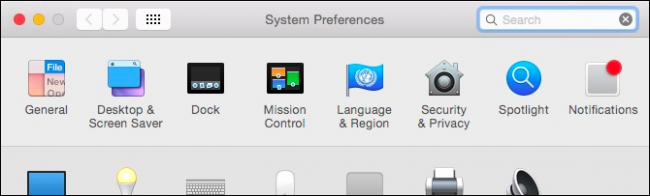
Cuando abres Ajustes Generales debes ver a opción de “mostrar barras de navegación”.
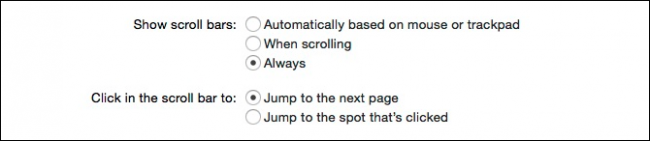
La primera opción significa que las barras de navegación se muestran cuando tienes un ratón conectado pero se ocultan al usar el pad táctil.
La segunda opción mostrará las barras de navegación sólo al desplazarse en la ventana, incluso con un ratón conectado, las barras de navegación son invisibles a menos que te desplaces.
Para finalizar, puedes elegir “mostrarlas siempre”, la cual es nuestra preferencia personal.
Opciones de Salto de Página
Existen otras dos opciones en esta sección, lo que afectará la forma en que se realizará el salto de página cuando des clic en la barra de navegación (arriba o abajo).

Los ajustes hechos aquí son compatibles con los mencionados previamente, pero serán más efectivos cuando puedas ver donde estas dando clic, especialmente si deseas saltar inmediatamente al punto en el que das clic. De nuevo, habilitar las barras de navegación tendrá mucho más sentido.
El mayor problema con las barras que desaparecen no es el hecho de que lo hagan, sino que lo hacen muy rápidamente. Si estás leyendo un artículo largo y quieres desplazarte rápidamente, la cosa más normal y práctica es tomar la barra de navegación y desplazarla hacia arriba o hacia abajo.
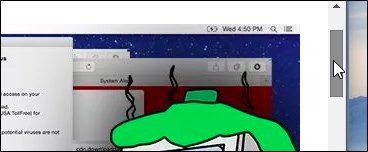
Desafortunadamente, en OS X, al intentar hacer este tipo de maniobra con las barras de navegación deshabilitadas requiere mover el ratón a la orilla de la ventana, desplazarse y después tomar la barra antes de que desaparezca. Usar la barra de navegación es una tarea simple y los usuarios no deberían de cambiar sus hábitos para adaptarse a un mal diseño.
Esto puede ser fácilmente arreglado por los usuarios, ellos pueden incrementar el tiempo que tarda en desaparecer la barra. Incluso unos segundos más pueden ser realmente útiles, el permitir que las barras permanezcan siempre a la vista es la mejor opción hasta que Apple decida arreglar las cosas.
Tal vez tu tengas otra opinión al respecto, si es el caso, participa en la discusión en los foros con tus preguntas o comentarios.